Ik heb een MacBook Air uit medio 2013. Meestal gebruik ik mijn andere Windows-notebooks om mijn werk gedaan te krijgen. Ik zet mijn MacBook Air af en toe aan om beschikbare updates voor zowel Windows 10 als Mac OS X te installeren, en soms om iets over OS X te leren.
Hoewel Windows 10 probleemloos op deze Mac werkt, was er één vervelend ding dat ik een paar dagen geleden heb kunnen repareren.
Telkens wanneer ik Windows 10 op mijn MacBook Air begin te gebruiken, begin ik op de linker Command-toets te drukken in de veronderstelling dat dit de Alt-toets is. Met andere woorden, wanneer ik naar het startscherm moet overschakelen, druk ik meestal op de Alt-toets. Zoals u weet, bevinden de Alt-toetsen zich op een toetsenbord dat is ontworpen voor Windows direct aan de linker- en rechterkant van de spatiebalk. En op een Mac-toetsenbord bevinden de Command-toetsen zich naast de spatiebalk.

Het andere probleem met Mac-toetsenborden is dat er geen speciale afdruktoets is om snel snapshots te maken, in tegenstelling tot Windows-toetsenborden. Wanneer Windows op Mac wordt uitgevoerd met Boot Camp, moeten we de sneltoets Fn + Shift + F11 gebruiken om de momentopname van het volledige scherm te maken en Fn + Shift + Alt + F11 gebruiken om een actief venster te snappen, wat inhoudt dat je snapshots maakt van de volledig scherm of actief venster is niet zo eenvoudig als op een toetsenbord dat is ontworpen voor Windows.
Om het gebruik van Windows op MacBook Air gemakkelijker te maken, heb ik besloten om het toetsenbord opnieuw toe te wijzen met behulp van software voor het opnieuw toewijzen van het toetsenbord. Na het uitproberen van een aantal tools die er zijn, vond ik dat SharpKeys is de beste en gemakkelijkste software voor het opnieuw toewijzen van toetsenborden die beschikbaar is voor Windows.
Allereerst is SharpKeys gratis software die is ontworpen om de standaard toetsenbordindeling met een paar muisklikken opnieuw toe te wijzen.
SharpKeys gebruiken om uw toetsenbord opnieuw toe te wijzen
Het opnieuw toewijzen van de standaard toetsenbordindeling met behulp van SharpKeys is relatief eenvoudig. Volg de onderstaande instructies om uw toetsenbord eenvoudig opnieuw toe te wijzen met SharpKeys.
Stap 1: Bezoek deze pagina en download SharpKeys. Voer het installatiebestand uit en volg de instructies op het scherm om het te installeren.
Stap 2: Start de software, klik op de knop Toevoegen. Selecteer in de linkerkolom een sleutel die u wilt toewijzen en selecteer vervolgens een sleutel in de rechterkolom die u als nieuwe sleutel wilt gebruiken.
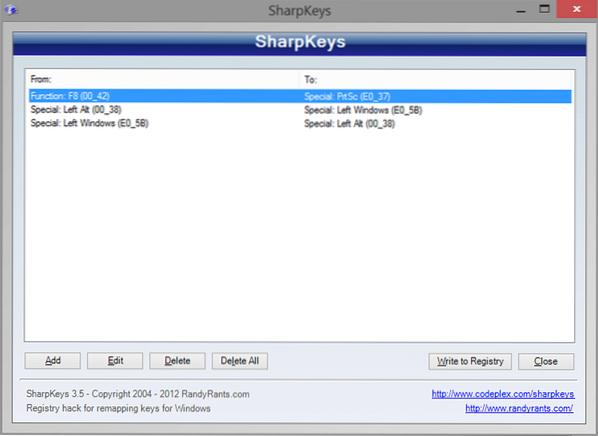
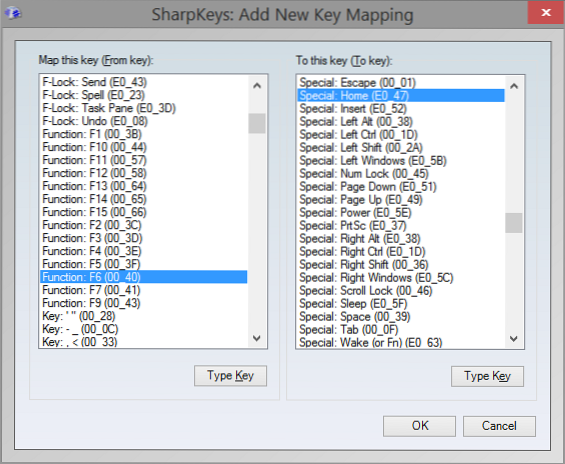
Als u bijvoorbeeld F8 op uw toetsenbord als Print Screen-toets wilt gebruiken, selecteert u eerst de F8-toets in de linkerkolom en selecteert u vervolgens PrtSc-toets in de rechterkolom.
U kunt ook op de knop Type toets klikken om snel een toets te selecteren door op dezelfde toets te drukken om te voorkomen dat u door de lange lijst met toetsen gaat.
Als u klaar bent, klikt u op de knop OK. Klik ten slotte op Schrijf naar het register knop en klik op de knop OK wanneer u het waarschuwingsvenster ziet.
Stap 3: Start uw pc opnieuw op om geselecteerde toetsen opnieuw toe te wijzen. Dat is het!
Het nadeel is dat het de functietoets niet detecteert. Met andere woorden, als er een functietoets (fn) op uw toetsenbord is, detecteert SharpKeys i,t niet en kunt u deze niet opnieuw toewijzen. Dat gezegd hebbende, detecteren de meeste software voor het opnieuw toewijzen van toetsenborden voor Windows de functietoets (fn) niet.
SharpKeys ondersteunt alle recente versies van Windows, inclusief Windows 7, Windows 8 en Windows 10. Als het niet werkt op Windows 8/10, voer het dan uit in de compatibiliteitsmodus.
 Phenquestions
Phenquestions


